如何在word中画直线
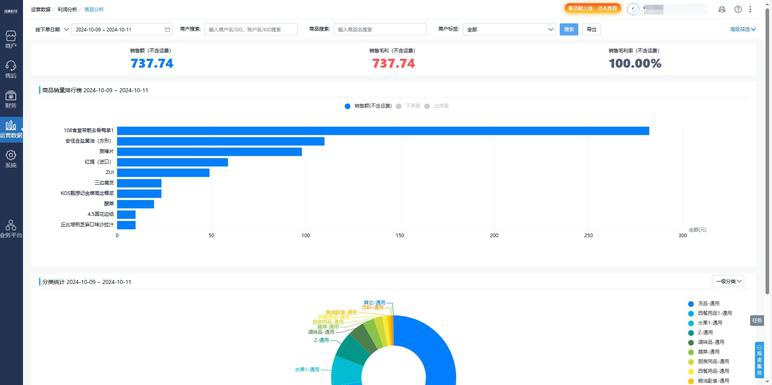 如何在Word中画直线
如何在Word中画直线
一、引言
Microsoft Word作为最常用的文字处理软件之一,除了基本的文字编辑功能外,还提供了丰富的图形绘制工具。在日常文档制作中,经常需要插入直线来分隔内容、制作表格边框或创建流程图等。本文将详细介绍在Word中绘制直线的多种方法,帮助您根据不同的需求选择最适合的操作方式。
二、使用”形状”工具绘制直线
这是Word中最常用且功能最全面的绘制直线方法:
1. 打开形状菜单:点击顶部菜单栏的”插入”选项卡,在”插图”组中找到”形状”按钮并点击。
2. 选择直线工具:在展开的形状库中,找到”线条”分类,选择第一个”直线”选项(鼠标悬停时会显示提示)。
3. 绘制直线:光标变为十字形后,在文档中按住鼠标左键拖动即可绘制直线。按住Shift键可以绘制完全水平、垂直或45度角的直线。
4. 调整直线属性:
– 颜色和样式:选中直线后,通过”格式”选项卡中的”形状轮廓”可以更改颜色、粗细和线型(实线、虚线等)
– 箭头样式:在”形状轮廓”→”箭头”中可以为直线添加各种箭头
– 精确调整:右键点击直线选择”设置形状格式”,可进行更详细的参数设置
三、使用键盘快捷键绘制直线
Word提供了几种通过键盘快速插入直线的方法:
1. 自动边框线功能:
– 输入三个连字符””后按Enter键,Word会自动转换为一条细横线
– 输入三个下划线”___”后按Enter键,会生成一条粗横线
– 输入三个等号”===”后按Enter键,会生成一条双横线
2. 制表位直线:
– 设置制表位后,在段落中使用制表符(Tab键)配合下划线格式可以创建对齐的直线
四、使用表格边框创建直线
1. 插入单单元格表格:插入一个1×1的表格,调整到所需长度和高度
2. 设置边框:
– 选中单元格,在”表格设计”选项卡中,使用”边框”工具
– 可以单独设置上下左右边框,只保留需要的边线
– 可自定义边框样式、颜色和粗细
3. 调整表格属性:通过”表格属性”对话框可以精确控制线条位置和大小
五、高级直线绘制技巧
1. 使用绘图画布:
– 插入→形状→新建绘图画布
– 在画布中可以更方便地组织多条直线和图形
– 画布内容可以整体移动和调整大小
2. 精确控制直线位置:
– 选中直线后,使用Alt键进行微调
– 在”布局选项”中设置文字环绕方式
– 使用”排列”工具对齐和分布多条直线
3. 保存自定义直线样式:
– 设置好直线属性后,右键点击可选择”设置为默认线条”
– 或将直线添加到快速访问工具栏
六、常见问题解决
1. 直线无法对齐:
– 启用网格线和参考线(视图→显示→网格线)
– 使用对齐工具(格式→排列→对齐)
2. 直线无法移动:
– 检查是否设置为”嵌入型”(改为其他文字环绕方式)
– 确认不在页眉页脚中(页眉页脚有特殊编辑模式)
3. 打印时直线显示不全:
– 检查直线是否超出页边距
– 确认打印机设置没有缩放文档
七、结语
掌握在Word中绘制直线的多种方法,可以大大提高文档编辑的效率和专业性。无论是简单的分隔线还是复杂的流程图,Word都能提供合适的工具。建议用户根据实际需求选择最适合的方法,并熟练掌握几种常用技巧,以便在文档制作中游刃有余。
点击右侧按钮,了解更多行业解决方案。
相关推荐
如何在word中画直线画直
如何在word中画直线画直
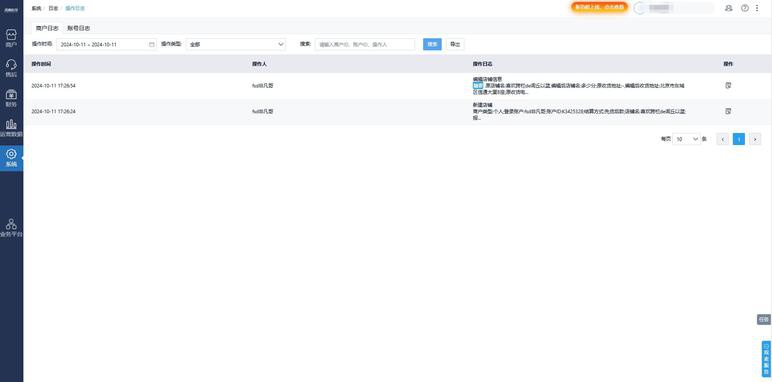
在Microsoft Word中绘制直线虽然看似简单,但要确保线条完全笔直且符合排版需求,需要掌握一些技巧。以下是详细的步骤指南和注意事项,帮助您在Word中轻松绘制完美的直线:
一、基础方法:使用“形状”工具
1. 插入直线
- 打开Word文档,点击顶部菜单栏的【插入】→【形状】→ 在“线条”选项中选择第一项“直线”。
- 鼠标指针变为十字形后,在文档中按住左键拖动即可绘制直线。
2. 保持直线笔直的关键技巧
- 按住Shift键:拖动时按住Shift键,线条会自动锁定水平、垂直或45度角方向,确保绝对笔直。
- 调整长度和位置:选中线条后,拖动两端控点可调整长度;按住线条中部拖动可移动位置。
3. 精确设置格式
- 线条样式:右键点击线条→【设置形状格式】→ 可修改颜色、粗细(如1.5磅)、虚线类型等。
- 对齐工具:选中线条后,点击【格式】→【对齐】→ 选择“相对于页”或“相对于边距”,使用“水平居中”或“垂直居中”精准定位。
二、进阶技巧:键盘与鼠标协同操作
1. 微调直线位置
- 选中线条后,按住键盘上的方向键(↑↓←→)可逐像素移动,避免鼠标拖动时的偏差。
2. 复制多条相同直线
- 选中已设置的直线,按`Ctrl+C`复制,再按`Ctrl+V`粘贴,可快速生成多条相同样式的直线。
三、替代方法:使用键盘输入
1. 输入三个字符自动生成直线
- 在新行连续输入三个“-”(减号)后按回车,Word会自动转换为一条水平直线。
- 缺点:此方法生成的直线长度固定为页面宽度,且无法自由调整样式。
四、常见问题解决
1. 直线歪斜怎么办?
- 检查是否未按住Shift键拖动,或尝试右键线条→【大小和位置】→ 在“旋转”栏输入“0°”重置角度。
2. 如何让直线与文字对齐?
- 将直线设置为“环绕文字”模式(右键线条→【环绕文字】→ 选择“上下型”),然后拖动到文字附近。
3. 打印时直线颜色太浅?
- 在【设置形状格式】中将颜色改为纯黑(RGB 0,0,0),并增加粗细至2磅以上。
五、应用场景示例
- 分隔内容:在标题和正文之间插入直线,增强可读性。
- 表格补充:在表格外手动绘制直线延伸表格线。
- 流程图绘制:结合箭头和文本框制作简易流程图。
通过以上方法,您可以高效地在Word中绘制笔直的线条,并根据需求灵活调整样式。熟练掌握Shift键和格式设置是关键,而键盘输入法适合快速插入基础分隔线。根据实际场景选择最适合的方法,能让文档排版更加专业美观。
点击右侧按钮,了解更多行业解决方案。
怎么在word中画直线
怎么在word中画直线
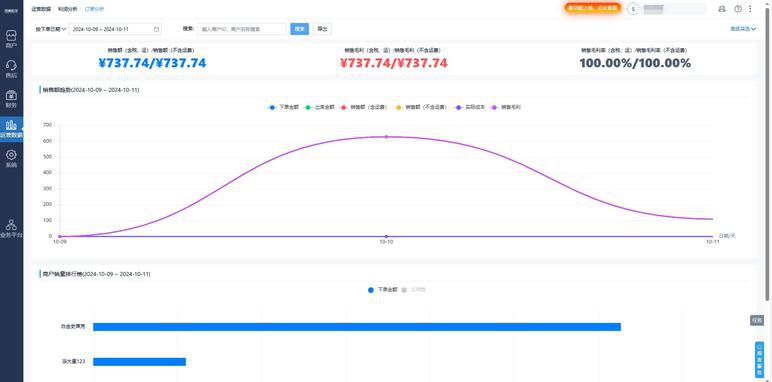
在Microsoft Word中绘制直线是一项基础但实用的技能,无论是制作表格、分隔内容还是设计文档布局都能用到。以下是详细的步骤说明和扩展技巧,帮助您高效掌握多种绘制直线的方法:
一、使用“形状”工具绘制直线(最常用方法)
1. 打开Word文档
点击顶部菜单栏的【插入】→【形状】,在下拉菜单中选择“线条”分类下的第一个选项(直线图标)。
2. 绘制直线
- 鼠标指针变为十字形后,在文档空白处按住左键拖动即可画出直线。
- 保持直线水平/垂直:拖动时按住键盘的Shift键,可强制直线保持0°、45°或90°角度。
3. 调整直线样式
- 颜色/粗细:选中直线后,点击【形状格式】→【形状轮廓】,可修改颜色、线宽(如1.5磅)、虚线类型(如虚线、点线)。
- 箭头样式:在【形状轮廓】→【箭头】中可为直线添加单端或双端箭头。
- 旋转/长度:拖动直线两端的控制点调整长度,或使用绿色旋转手柄调整角度。
二、键盘输入快速生成直线(无需鼠标)
1. 输入3个连字符“-”
在新段落中输入``(三个减号),按Enter键,Word会自动转换为一条细横线(默认与页面同宽)。
2. 其他符号生成不同样式的线
- 双直线:输入`===`后按Enter。
- 波浪线:输入`~~~`后按Enter。
- 粗实线:输入`___`(三个下划线)后按Enter。
三、使用表格边框绘制直线
1. 插入单单元格表格
【插入】→【表格】,选择1×1的表格,调整单元格宽度至所需直线长度。
2. 设置边框
- 右键单元格→【边框和底纹】,保留“下边框”,取消其他边框,即可生成横线。
- 如需竖线,保留“左边框”或“右边框”。
四、绘图画布中的高级调整
1. 启用绘图画布(适合复杂设计)
【插入】→【形状】→【新建绘图画布】,在画布中绘制直线可避免与其他内容错位。
2. 精确控制参数
- 选中直线后,右键选择【设置形状格式】,可在右侧面板中设置:
- 透明度:调整线条透明度。
- 阴影/发光效果:为直线添加立体效果。
- 锁定纵横比:避免意外变形。
五、常见问题解决
1. 直线无法对齐?
- 启用【视图】→【网格线】作为参考。
- 按住Alt键拖动直线进行微调。
2. 直线消失或无法选中?
- 检查是否处于【草稿视图】模式(切换至【页面视图】)。
- 点击【开始】→【选择】→【选择窗格】查找隐藏的直线。
3. 保存为模板
将常用直线样式保存到【快速访问工具栏】:右键直线→【添加到快速访问工具栏】。
六、应用场景示例
- 简历设计:用双直线分隔“教育经历”和“工作经历”。
- 报告排版:用虚线标注重点内容。
- 流程图制作:配合箭头直线连接图形。
通过以上方法,您可以灵活应对不同文档需求。Word的直线工具看似简单,但结合格式设置和快捷键,能大幅提升文档的专业性和美观度。建议多尝试不同组合(如彩色虚线+阴影),探索更多创意用法。
点击右侧按钮,了解更多行业解决方案。
word里怎么画直线
word里怎么画直线
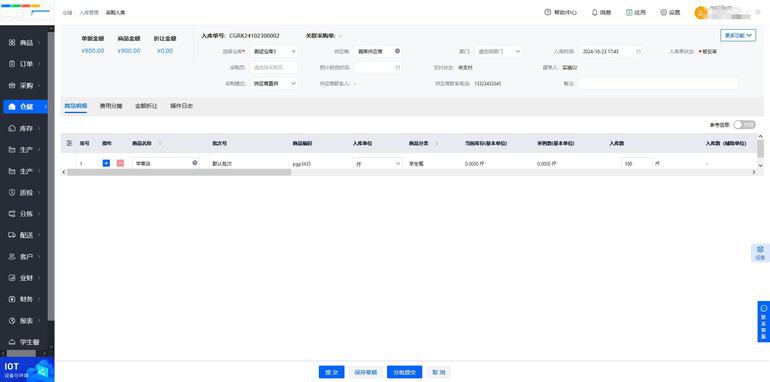
在Microsoft Word中绘制直线的详细指南
Microsoft Word作为最常用的文字处理软件之一,除了强大的文本编辑功能外,还提供了丰富的图形绘制工具。绘制直线是Word中最基础的图形操作之一,但许多用户可能不知道有多种方法可以实现这一功能。下面我将详细介绍在Word中绘制直线的多种方法及其应用场景。
一、使用"形状"工具绘制直线
这是最直接和常用的方法:
1. 打开Word文档,点击顶部菜单栏的"插入"选项卡
2. 在"插图"组中,点击"形状"按钮
3. 在弹出的下拉菜单中,选择"线条"类别下的第一个选项——直线
4. 此时鼠标指针会变成十字形,在文档中按住鼠标左键并拖动即可绘制直线
5. 释放鼠标左键完成绘制
技巧提示:
- 按住Shift键的同时拖动鼠标可以绘制完全水平、垂直或45度角的直线
- 绘制完成后,直线两端会出现控制点,可以拖动这些点调整直线的长度和角度
- 选中直线后,顶部会出现"形状格式"选项卡,可以设置线条颜色、粗细和样式
二、使用键盘输入绘制直线
Word提供了一种通过键盘快速插入直线的方法:
1. 在新的一行连续输入三个连字符""(减号)
2. 然后按Enter键,Word会自动将其转换为一条横跨页面的直线
变体形式:
- 输入三个等号"==="并按Enter:生成双直线
- 输入三个下划线"___"并按Enter:生成粗直线
- 输入三个星号""并按Enter:生成虚线
- 输入三个井号""并按Enter:生成三条细线组成的粗线
这种方法特别适合快速添加文档分隔线,但不能精确控制线条的长度和位置。
三、使用表格边框绘制直线
利用表格边框功能也可以实现直线绘制:
1. 插入一个1行1列的表格
2. 选中表格,在"表格设计"选项卡中点击"边框"按钮
3. 选择"无边框"移除所有边框
4. 然后单独选择表格的某一边(如上边框)添加边框线
5. 调整表格大小即可得到所需长度的直线
这种方法适合需要与其他文本精确对齐的直线,可以通过表格属性精确控制位置。
四、使用绘图工具绘制自由直线
对于需要更自由控制的直线:
1. 点击"插入"→"形状"→"线条"中的"自由曲线"
2. 按住Shift键绘制直线(Shift键约束为直线)
3. 或者使用"曲线"工具,点击起点和终点创建直线段
这种方法适合作为复杂图形的一部分,可以与其他形状组合使用。
五、直线的高级格式设置
绘制直线后,可以进行多种格式设置:
1. 线条样式:在"形状格式"选项卡中,可以设置实线、虚线、点线等不同样式
2. 线条颜色:可以选择任意颜色,或设置渐变效果
3. 线条粗细:从0.25磅到6磅不等的粗细选择
4. 箭头样式:可以为直线一端或两端添加各种箭头
5. 阴影和发光效果:为直线添加视觉效果
6. 三维格式:可以设置直线的三维旋转效果
六、直线的精确控制技巧
1. 精确调整长度和角度:
- 右键点击直线,选择"其他布局选项"
- 在"大小"选项卡中可以输入精确的长度和旋转角度
2. 位置微调:
- 选中直线后,使用键盘方向键进行微移
- 按住Ctrl键的同时使用方向键可以进行像素级的微调
3. 对齐辅助:
- 在"视图"选项卡中勾选"网格线"可以辅助对齐
- 使用"对齐"工具可以将直线与页面或其他对象对齐
七、直线在文档中的应用实例
1. 文档分隔:用直线分隔文档不同章节
2. 表单制作:在制作填空表单时添加下划线
3. 流程图绘制:作为流程图的连接线
4. 装饰元素:作为页眉页脚的装饰线条
5. 重点标注:用直线标注文档中的重要内容
6. 签名线:在合同文档中添加签名位置指示线
八、常见问题解决
1. 直线无法保持水平/垂直:
- 绘制时按住Shift键
- 绘制后右键直线,选择"大小和位置",在旋转角度中输入0°或90°
2. 直线无法选中:
- 检查是否处于"打印布局"视图
- 点击"开始"→"编辑"→"选择"→"选择对象",然后尝试选择直线
3. 直线随文字移动:
- 右键直线,选择"环绕文字"→"固定位置"
- 或者在"布局选项"中选择"相对于页面"的位置
4. 直线打印不出来:
- 检查直线颜色是否为白色
- 确认打印机设置中"打印背景色和图像"选项已启用
通过掌握这些方法和技巧,您可以在Word文档中灵活地绘制和应用各种直线,使文档更加专业和美观。不同的绘制方法适用于不同的场景,根据实际需求选择最合适的方式,可以大大提高工作效率。
点击右侧按钮,了解更多行业解决方案。
免责声明
本文内容通过AI工具智能整合而成,仅供参考,e路人不对内容的真实、准确或完整作任何形式的承诺。如有任何问题或意见,您可以通过联系1224598712@qq.com进行反馈,e路人收到您的反馈后将及时答复和处理。






















